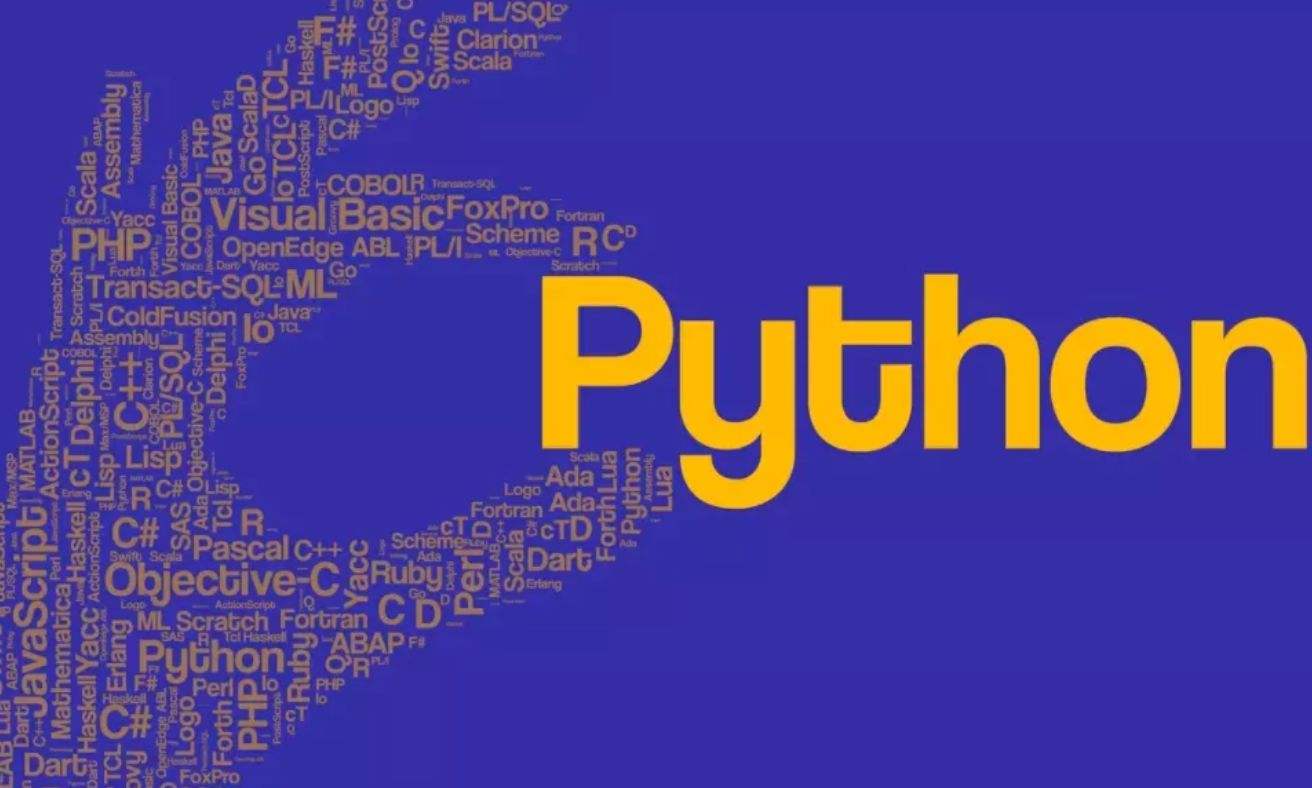
今天小编给大家介绍一款可视化模块,使用它可以绘制出十分惊艳的动图效果,那么当然第一步我们首先是要安装一下该模块,通过pip命令行来安装:
pip install ipyvizzu
牛刀小试
我们首先来简单地使用该模块来绘制一张动图,用Pandas导入数据集,代码如下:
import pandas as pd from ipyvizzu import Chart, Data, Config data_frame = pd.read_csv("titanic.csv")
在导入数据集完毕之后,小编先来介绍一下使用该模块的大致步骤,我们实例化Data()对象,然后将导入的数据集放置其中,代码如下:
data = Data() data.add_data_frame(data_frame)
然后我们再实例化图表对象Chart(),将含有数据集的data放置其中:
chart = Chart() chart.animate(data)
接下来我们开始绘制图表,需要指定好的是图表的一些属性,例如直方图的话就是X轴Y轴该放置什么样的数据,颜色选择是默认的还是需要另外指定的,以及标题等等:
chart.animate(Config({"x": "Count", "y": "Sex", "label": "Count","title":"Passengers of the Titanic"}))
output:

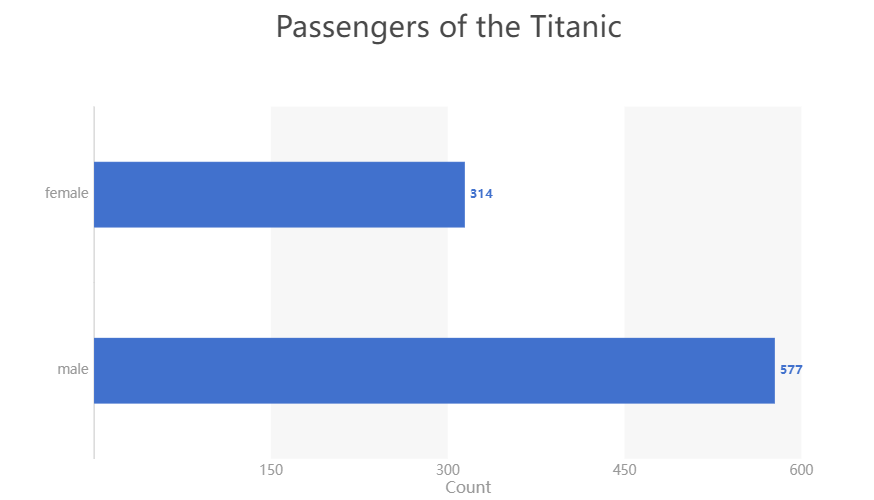
然后我们再此基础之上,在添加上下面的代码:
chart.animate(Config({"x": ["Count","Survived"], "label": ["Count","Survived"], "color": "Survived"}))
output:
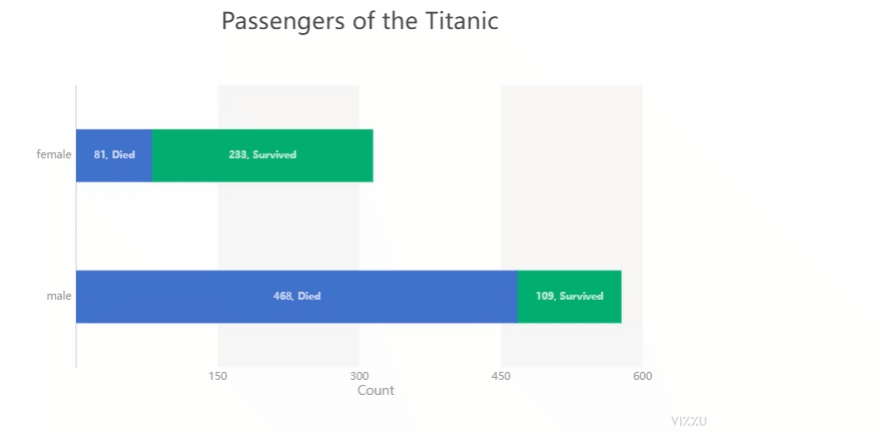
因此该模块绘制出来的所谓的动图,其实就是若干张静态图表的叠加,我们不妨来看一下完整的案例:
import pandas as pd from ipyvizzu import Chart, Data, Config data_frame = pd.read_csv("titanic.csv") data = Data() data.add_data_frame(data_frame) chart = Chart() chart.animate(data) chart.animate(Config({"x": "Count", "y": "Sex", "label": "Count","title":"Passengers of the Titanic"})) chart.animate(Config({"x": ["Count","Survived"], "label": ["Count","Survived"], "color": "Survived"})) chart.animate(Config({"x": "Count", "y": ["Sex","Survived"]}))
output:

散点图与直方图之间的动图转变
因为篇幅有限,小编在这里也不太可能一次性将这个知识点讲完,读者可以自行去官网上查阅,github的地址是:https://github.com/vizzuhq/ipyvizzu/tree/main。
这里小编尝试来绘制绘制一下散点图与直方图之间的动图转变,首先是绘制散点图,代码如下:
import pandas as pd from ipyvizzu import Chart, Data, Config, Style data_frame = pd.read_csv("chart_types_eu.csv", dtype={"Year": str}) data = Data() data.add_data_frame(data_frame) chart = Chart() chart.animate(data) chart.animate( Config( { "channels": { "x": ["Joy factors", "Value 6 (+/-)"], "y": "Value 5 (+/-)", "color": "Joy factors", "size": "Value 2 (+)", "label": "Country_code", }, "title": "Bubble Plot", "geometry": "circle", } ) )
output:
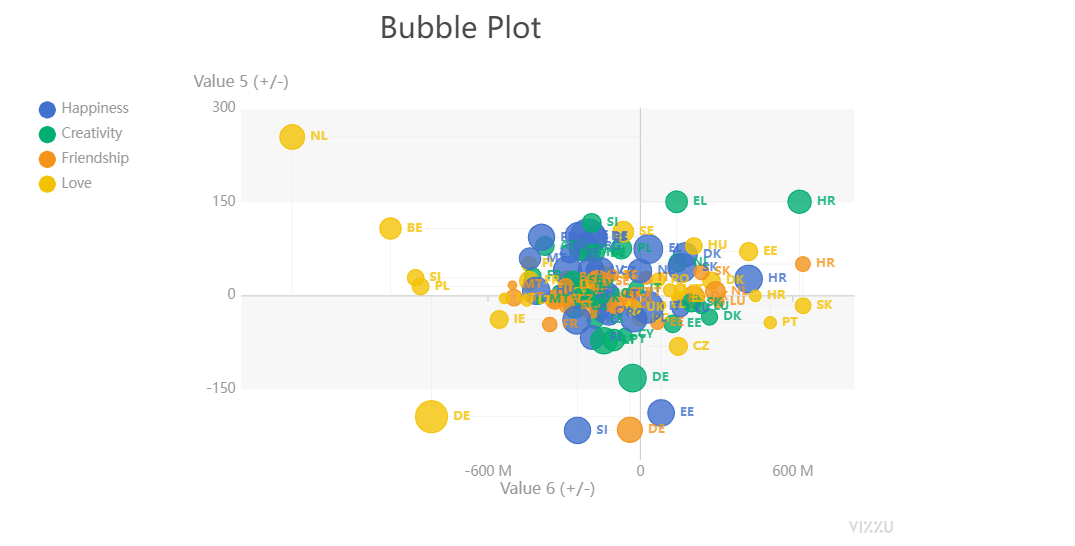
我们通过title参数在设置标题,size参数在设置散点的大小以及color参数在设置散点的颜色,接下来我们来绘制直方图,代码如下:
chart.animate( Config( { "channels": { "y": "Joy factors", "x": ["Value 2 (+)", "Country_code"], "label": None }, "title": "Bar Chart", "geometry": "rectangle", "orientation": "vertical", } ), geometry={"delay": 0.7, "duration": 1}, )
output:

然后我们在直方图上标上标记,代码如下:
chart.animate( Config( {"channels": {"x": {"set": ["Value 2 (+)"]}, "label": {"set": ["Value 2 (+)"]}}} ) )
我们总体来看一下出来的动图效果,如下图所示:
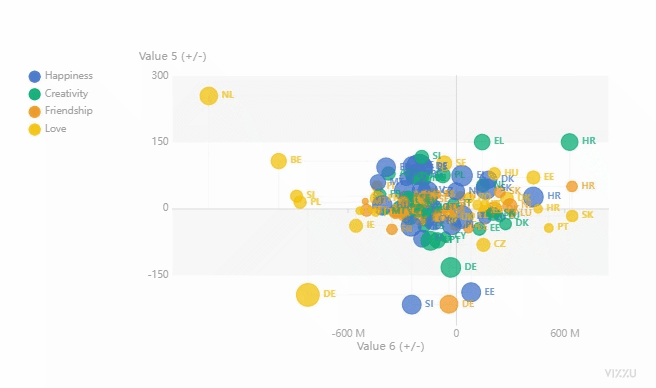
无论是静态的图表还是动态,还有其他很多的案例,具体可以查阅以下的链接:https://vizzuhq.github.io/ipyvizzu/examples/examples.html
原文地址:https://mp.weixin.qq.com/s?__biz=MzkzNzI3NzQzNw==&mid=2247484815&idx=1&sn=ddacdb85ebaab3ef9a526f88b186a55f&chksm=c290a71df5e72e0bbf531dba03c6cd4cb2c3fc23eb93477ea99714011183c7e10b3e6c69a9a9&mpshare=1&scene=23&srcid=0420HkZpaLW6LhQ3zACZjcAW&sharer_sharetime=1650457501627&sharer_shareid=c01707d0f17ed01b69a77c2668e647eb#rd









